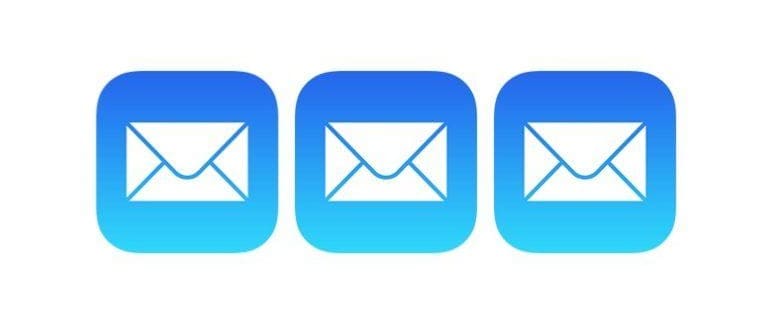Se sei un utente di iPhone o iPad con un account di posta elettronica Exchange configurato sul tuo dispositivo, puoi facilmente impostare un risponditore automatico per i messaggi di «auto-risposta» o di assenza. In pratica, significa che quando qualcuno ti invia un’email, il tuo dispositivo iOS risponderà automaticamente con un messaggio predefinito. Questo messaggio solitamente informa il mittente che sei lontano dall’ufficio e può includere dettagli su come contattare qualcun altro in caso di emergenza, come per esempio: «Attualmente sono assente, se hai bisogno di assistenza immediata, contatta [Nome] al numero 1-555-555-5555».
Le risposte automatiche sono molto utili (e spesso necessarie) in un contesto lavorativo, quindi se sei interessato a configurarne una sul tuo dispositivo iOS, continua a leggere!
È fondamentale notare che non tutti gli account di posta elettronica supportano la funzionalità di risposta automatica su iOS. Per questo motivo, ci concentreremo principalmente sugli account di posta Exchange. Se il tuo provider non offre questa funzione, l’impostazione non sarà disponibile sui dispositivi iOS per quel determinato account. Questa situazione è diversa rispetto a un Mac, dove puoi impostare un risponditore automatico in Mail per qualsiasi account di posta elettronica. Inoltre, molti provider di posta permettono di impostare una risposta automatica direttamente sul server o attraverso il web, ma queste procedure variano da fornitore a fornitore e non verranno trattate qui.
Come impostare un risponditore automatico di e-mail su iPhone e iPad
Ecco come configurare una funzione di risposta automatica in un account email compatibile per iOS:
- Apri l’app «Impostazioni» sul tuo dispositivo iOS
- Scegli «Account e password» (nelle versioni precedenti di iOS, tocca «Posta, contatti, calendari»)
- Seleziona l’account email per cui vuoi configurare l’auto-risposta
- Scorri verso il basso e tocca «Risposta automatica»
- Attiva l’interruttore «Risposta automatica» su ON
- Imposta la «Data di fine» per quando vuoi che il risponditore automatico si disattivi (oppure ricordati di spegnerlo manualmente)
- Nella sezione «Messaggio di assenza», scrivi il messaggio di risposta automatica desiderato
- Regola eventuali altre impostazioni se necessario, quindi tocca il pulsante «Salva» per attivare il risponditore automatico per l’account email
- Chiudi l’app Impostazioni come al solito
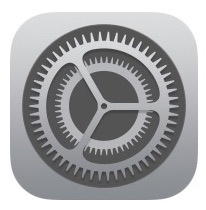
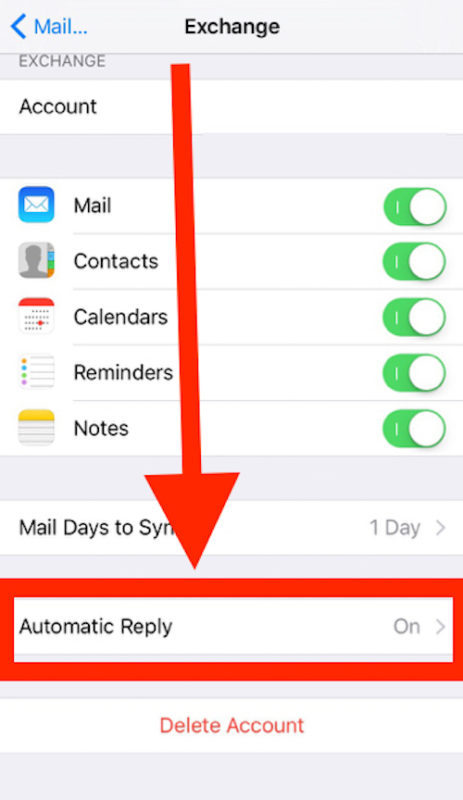
Se utilizzi più account di posta elettronica e desideri che ciascuno di essi abbia la risposta automatica attivata, dovrai abilitare la funzione per ogni singolo account.
Ricorda che non tutti gli account di posta elettronica e i fornitori supportano la funzione di risposta automatica, quindi potresti non trovare questa opzione in tutti gli account di posta su iOS. Alcuni provider di terze parti potrebbero supportare queste funzionalità se configurati come Exchange. Se vuoi esplorare questa opzione, puoi sempre aggiungere il tuo account email a iOS come account Exchange, se applicabile.
Se preferisci, puoi anche impostare un risponditore automatico su Mail per Mac e, come già accennato, molti fornitori di posta elettronica offrono la possibilità di configurare messaggi di risposta automatica direttamente dal server.
Infine, se non hai impostato una data di fine durante la configurazione, ricorda che dovrai disattivare manualmente la risposta automatica quando non desideri più che sia attiva. Questo può essere fatto tornando all’app Impostazioni e disattivando di nuovo «Risposta automatica».
Novità del 2024: Risposte Automatiche Intelligenti
Nel 2024, il panorama delle risposte automatiche sta evolvendo grazie all’integrazione dell’intelligenza artificiale. Alcuni fornitori di servizi email stanno iniziando a offrire risposte automatiche più personalizzate e contestuali, in grado di analizzare il messaggio ricevuto e rispondere in modo più pertinente. Questa nuova funzionalità potrebbe richiedere l’aggiornamento delle impostazioni del tuo account per attivarla, quindi tieni d’occhio le novità del tuo provider di posta elettronica.
Inoltre, l’utilizzo di app di terze parti per gestire la posta elettronica sta diventando sempre più comune. Alcune di queste app offrono funzionalità avanzate di auto-risposta, integrando anche strumenti di produttività e gestione del tempo, che possono migliorare notevolmente la tua esperienza di utilizzo. Assicurati di esplorare queste opzioni per trovare la soluzione più adatta alle tue esigenze.